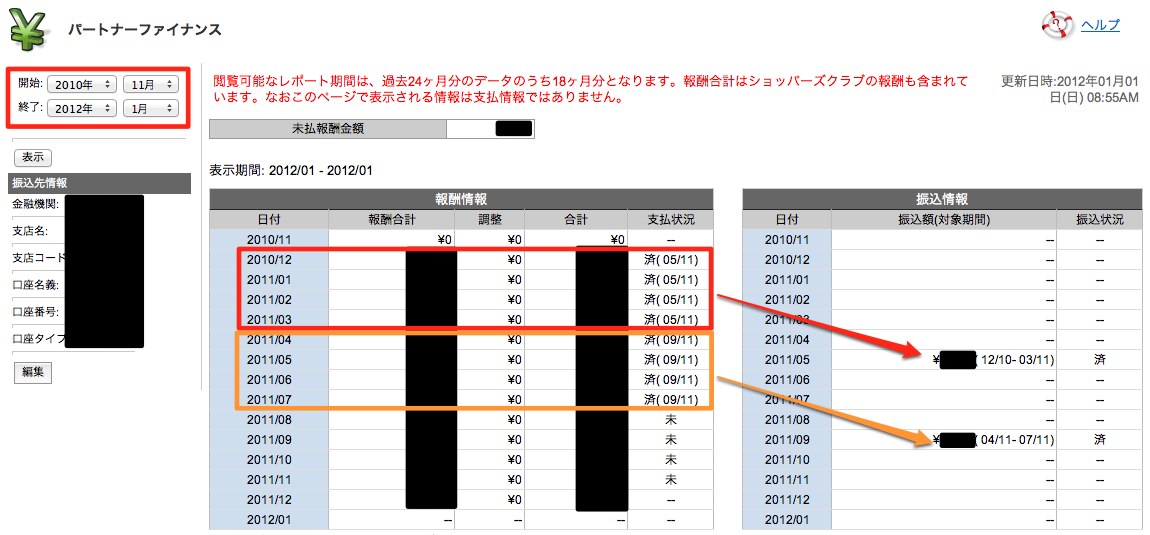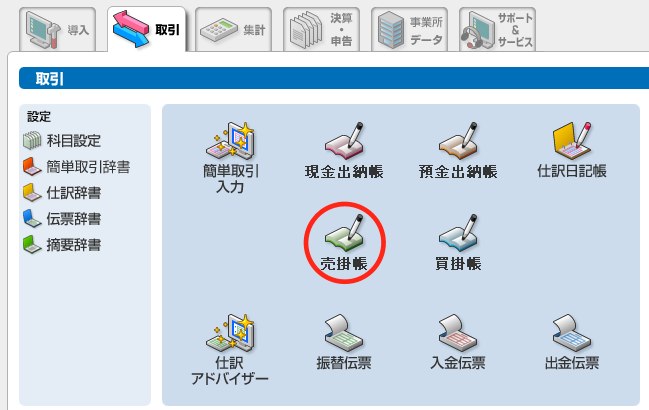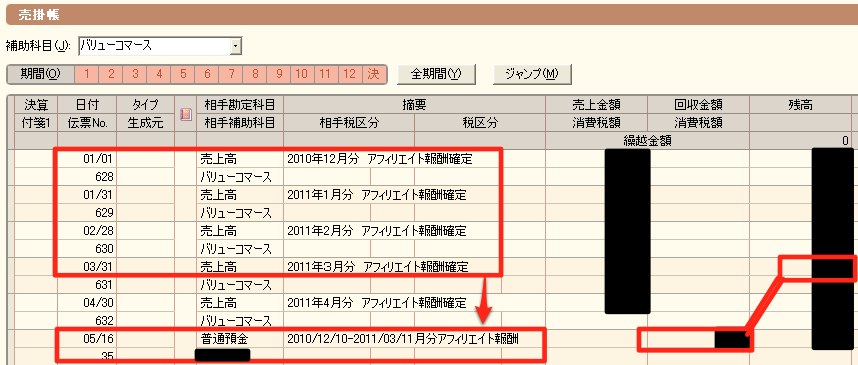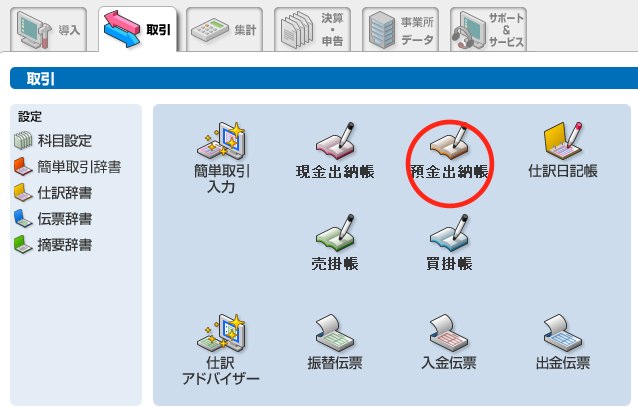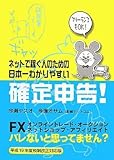バリューコマースは、アフィリエイトのASPの一つです。個人的には最も管理画面が使いやすくて、バナーやテキストリンクを作るのも簡単なので好きです。ここでは、「やよいの青色申告」を使って、成果確定から入金までの記帳の仕方を説明します。
報酬確定・支払いスケジュール・振込手数料
バリューコマースの支払いスケジュールと最低支払金額は以下のように決められています。
報酬は、注文データが承認された月の翌々月15日(土日祝日等の金融機関休業日にあたる場合には翌営 業日)に、管理画面内に設定された口座へ振り込まれます。
ただし、登録サイトごとの報酬額が1,000円未満の場合や、口座情報が設定されていない場合には、振り込みは行われません。また、振込先口座は前月末日の情報に基づきます。当月内に修正された場合、翌月の振込日からの適用となりますのでご注意ください。
振込手数料は無料。
手順
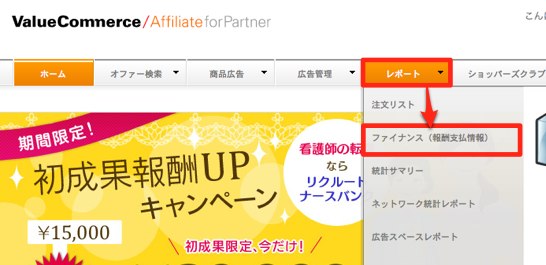
バリューコマースにログイン。上部メニューの「レポート」から「ファイナンス(報酬支払情報)」をクリック。
パートナーファイナンスが見られるので、日付を変更しましょう。
1,000円未満は振り込まれないので、それまで繰越が続いているのがわかります。1,000円を超えると、翌々月の15日前後に振り込まれます。
ちなみにバリューコマースの場合、複数のサイトは別々のレポートになっているので、上部の「サイト」のところで切り替えて、すべてのサイトのレポートをプリントアウトして保存しておきましょう。
売掛帳に売上として入力する
やよいの青色申告を起動し、売掛帳をクリック。(帳簿・伝票>売掛帳)
※売掛金帳の詳しい設定は【売掛帳】取引先ごとの売上高と入金を管理しようで。
日付は、バリューコマースのレポートにあった各月末、相手勘定科目は「売上高」、相手補助科目は「バリューコマース」を選択、摘要には「アフィリエイト報酬確定 ○年○月分」と記入し、成果確定金額を入力します。
※補助科目の設定の仕方は、【記帳編】(2) 預金出納帳〜よく取引する取引先を登録しよう〜で。
支払われたら預金出納帳に入力する
預金出納帳をクリック。
預金出納帳で、入金された口座と銀行を選びます。
※預金出納帳では、【記帳編】(1) 預金出納帳に入力する〜補助科目に銀行を登録する〜で銀行を登録していると思うので、紹介料が振り込まれた銀行を選択し、オンラインバンキングで確認した通りに記載します。
銀行の明細をみつつ、入金された日、相手勘定科目は「売掛金」、相手補助科目は「バリューコマース」を選択し、預入金額に入金された金額を入力します。
※補助科目の設定の仕方は、【記帳編】(2) 預金出納帳〜よく取引する取引先を登録しよう〜で。
そうすると自動的に売掛帳には、これが記載されるので、ちゃんと売上が回収されているかどうかが一目でわかります。
複数サイトの場合、私はわかりやすくするために、売掛金、売上高の両方ともにそれぞれ補助科目を設定し分けて入力しています。
これを一年間繰り返します。
簡単操作で楽ちん!バックアップもおまかせ「やよいの青色申告オンライン」を使ってみませんか
今から始めるなら、ソフトインストール型ではなく、インターネットさえ使えればどこでも利用できるオンライン版「やよいの青色申告」がおすすめ。こちらはMacでもWindowsでも使え、クレジットカードや銀行明細を自動で取り込んでくれるので、本当に楽ちん。 画面操作も初心者向けになっていますし、自動バックアップもとってくれるので安心して使えます。 初年度無償キャンペーン実施中!!- セルフプラン <すべての機能が一年間無料>←確定申告書の作成ができる
- ◎人気◎ベーシックプラン <12,000円→初年度半額 6.000円!>←青色申告決算書/確定申告書Bの作成ができる!電話・メールサポートあり
- ◎おすすめ◎トータルプラン <20,000円→初年度半額 10,000円!>←青色申告決算書/確定申告書Bの作成ができる/電話・メールサポートあり!操作質問、業務相談も可
現在、3月15日(火)までに申し込むと、初年度はセルフプランを無償、または、ベーシックプラン・トータルプランを半額で使えるキャンペーン実施中。
こんな人に向いています- インターネットが使える方
- クレジットカードや銀行明細の記入は自動でやってほしい方
- バックアップや最新版へのアップデートを気にしたくない方
- Macを使っている方
一番売れている会計ソフト「やよいの青色申告」を体験してみませんか
こんな人に向いています- インターネットに詳しくない方
- 個人事業主(フリーランス)の方
- 簿記や会計に全く詳しくなくて不安な方
- 税理士に頼まなくても安心して確定申告したい方
- 手書きや表計算ソフトでの青色申告に疲れている方
- 常に最新版が使えなくてもいいという方
貸方・借方なんて覚えなくても簡単入力で自動的に帳簿が完成します。
数学も簿記も苦手というより、全然わからなかった私でも、このソフトのおかげでなんとか青色申告を続けていられます。またソフト型は昔からあるので、参考になる本や情報サイトも豊富なので、自力で解決できることも多いです。 ダウンロード版なら即使用可!
自分でやる時間がないので、いい税理士さんを探している方へ
全国の税理士探しを無料でサポートしてくれるのが「税理士ドットコム」です。もちろん紹介料はゼロ円。
運営会社はマザーズに上場している「弁護士ドットコム」!!すでに税理士を使っていて、「税理士ドットコム」を利用したユーザーのうち、約70%のユーザーが顧問報酬の引き下げに成功しています。もちろん初めてまかせたい人もここなら安心。 こんな人に向いています
- 多忙で自分ではできないけれど、未申告の年度がある方
- マイナンバー制度が始まって、副業が会社にばれやしないかひやひやしている方
- 自分で申告をしているが税理士にまかせたいな、と思っている方
- 節税をしたいけれど、税金・会計が良くわからない方
関連記事
- 【アフィリエイト】Linkshare(リンクシェア)の報酬を記帳する
- 【アフィリエイト】A8ネットの報酬を記帳する
- 【アフィリエイト】トラフィックゲートの報酬を記帳する
- 【アフィリエイト】google アドセンスの収益を記帳する
- 【アフィリエイト】Amazonアソシエイトの紹介料を記帳する
私が実際に青色申告を始める時に使ったもの




- Newer: 【アフィリエイト】A8ネットの報酬を記帳する
- Older: 【アフィリエイト】Linkshare(リンクシェア)の報酬を記帳する